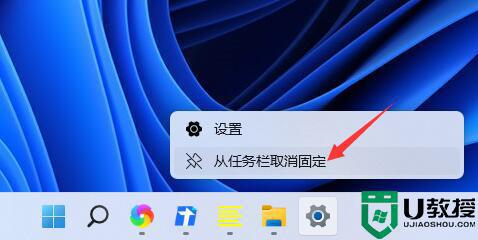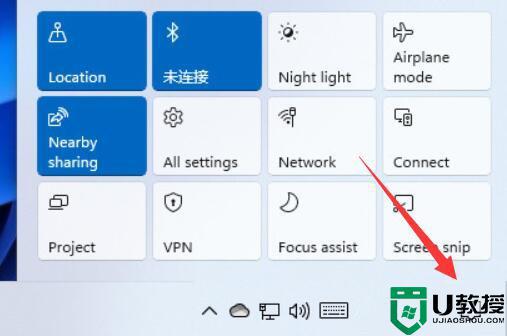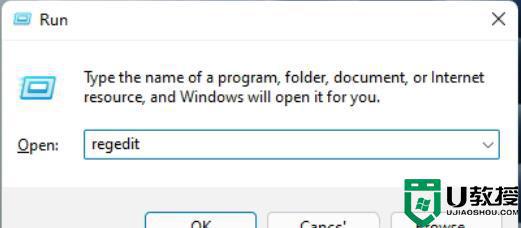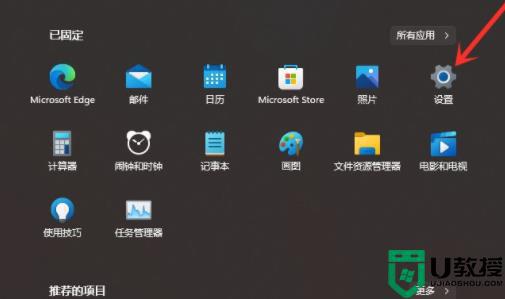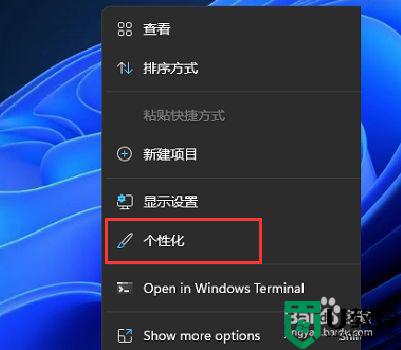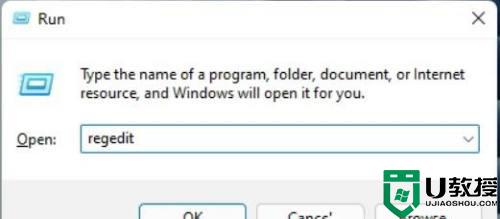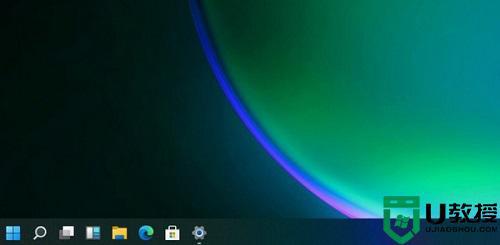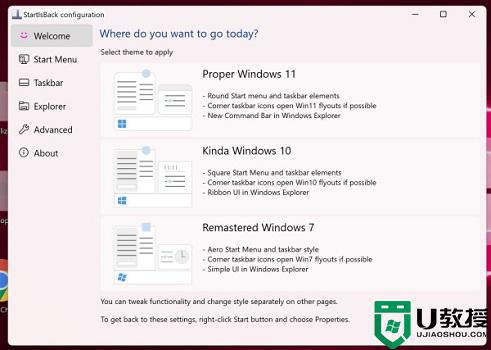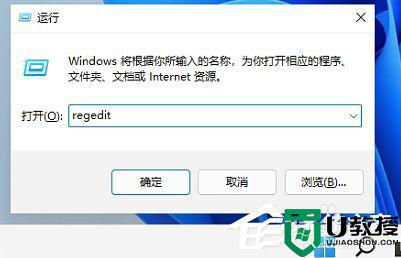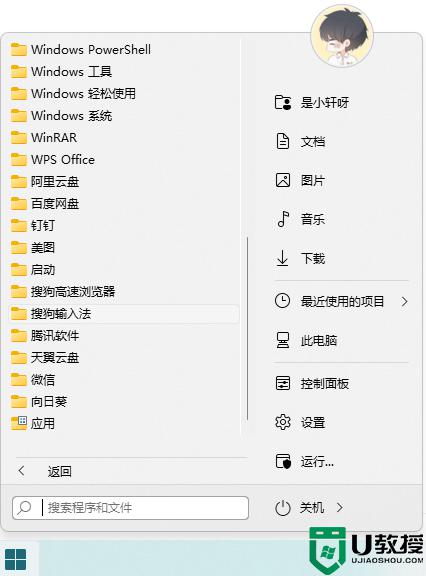win11隐藏任务栏图标设置方法 win11怎么隐藏任务栏小图标
时间:2022-01-04作者:xinxin
在win11正式版系统中运行的程序,有些在最小化之后图标则会显示在桌面右下角的任务栏中,不过由于win11系统任务栏图标变成居中状态,因此有些用户就想要将这些小图标进行隐藏,那么win11怎么隐藏任务栏小图标呢?今天小编就给大家介绍一篇win11隐藏任务栏图标设置方法。
具体方法:
1、如果要隐藏右下角的应用图标,首先打开系统设置。
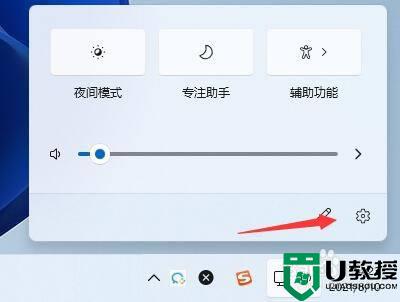
2、然后点击左侧边栏的“个性化”,如图所示。
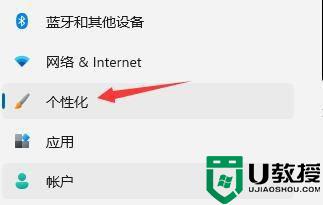
3、接着点击进入右侧的任务栏设置。
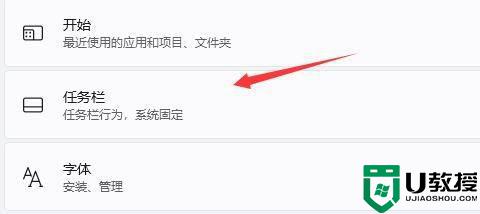
4、然后展开其中的“任务栏角溢出”,在下方将要隐藏的图标关闭就可以了。
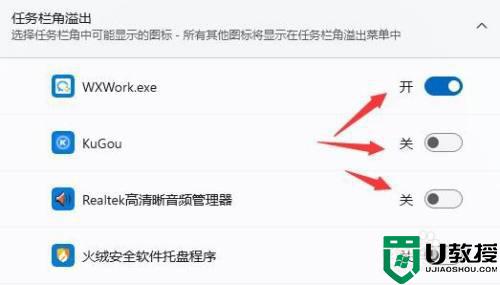
以上就是关于win11隐藏任务栏图标设置方法了,有需要的用户就可以根据小编的步骤进行操作了,希望能够对大家有所帮助。